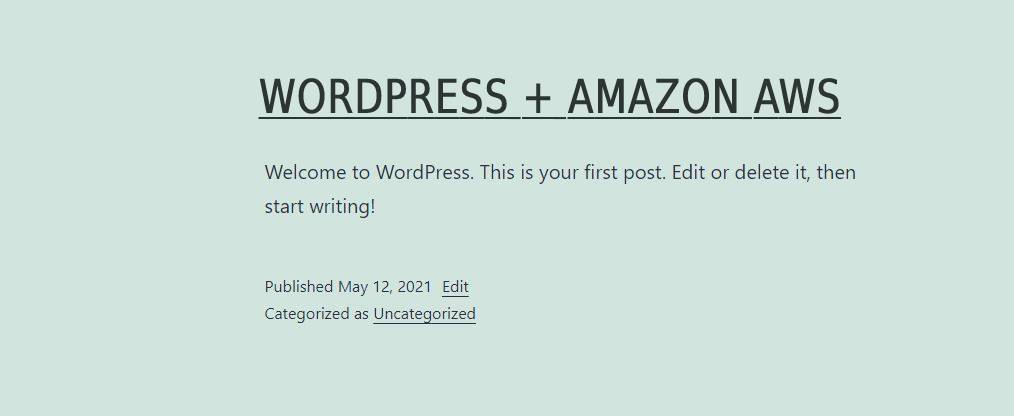Instalar phpMyAdmin
phpMyAdmin es una herramienta de administración de bases de datos basada en web que sirve para ver y editar las bases de datos MySQL. Estos pasos para instalar y configurar phpMyAdmin en la instancia de Amazon Linux. Asi podremos guardar la base de datos
- Instale las dependencias requeridas de esta manera: «
$ sudo yum install php-mbstring php-xml -y«. - Luego reinicie Apache usando esta linea: «
$ sudo systemctl restart httpd«. - Reinicie
php-fpm. de esta forma: «$ sudo systemctl restart php-fpm« - Navegue hasta la carpeta de Apache:
/var/www/htmlejecutando: «$ cd /var/www/html«. - Seleccione la versión de phpMyAdmin más reciente en https://www.phpmyadmin.net/downloads y descarguela usando wget de esta forma: «
$ wget«.https://www.phpmyadmin.net/downloads/phpMyAdmin-latest-all-languages.tar.gz - Cree la carpeta
phpMyAdminy extraiga aquí el paquete con el comando siguiente: «$ mkdir phpMyAdmin && tar -xvzf«.phpMyAdmin-latest-all-languages.tar.gz-C phpMyAdmin --strip-components 1 - Luego de esto elimine el archivo con: «
$ rm«.phpMyAdmin-latest-all-languages.tar.gz - Inicia mariadb si esta apagado y luego ve a la dirección «http://
my.public.dns.amazonaws.com/phpMyAdmin» en tu navegador y podrás ver la pantalla inicial de phpMyAdmin.

- Inicie sesión en la instalación de phpMyAdmin con el nombre de usuario
rooty la contraseña de MySQL antes creada. Antes de poner en servicio la instalación, debemos configurarla. La creación del archivo de configuración lo haremos de la siguiente manera:- Para comenzar con un archivo de configuración mínimo, utilice su editor de texto favorito para crear un archivo nuevo y luego, copie el contenido de
config.sample.inc.phpen él. - Guarde el archivo como
config.inc.phpen el directorio phpMyAdmin que contieneindex.php.
- Para comenzar con un archivo de configuración mínimo, utilice su editor de texto favorito para crear un archivo nuevo y luego, copie el contenido de
Continua hacia la siguiente pagina para instalar WordPress en tu nuevo servidor…